Quer ligar o novo PC à Internet através da sua rede Wi-Fi, mas não consegue lembrar-se da palavra-passe da Wi-Fi? Deseja conectar rapidamente seu PC a um modem ou roteador sem digitar a senha? Veja como usar o recurso Wi-Fi Protected Setup (WPS) para se conectar a uma rede Wi-Fi sem digitar a senha.
A maioria dos roteadores e modems modernos que possuem Wi-Fi integrado oferece suporte à configuração protegida por Wi-Fi ou comumente conhecido como WPS. O recurso WPS permite conectar um dispositivo a um modem ou roteador suportado sem digitar a senha.

Se um modem ou roteador suportar WPS, ele terá um botão WPS em algum lugar. Você pode até mesmo verificar o manual do roteador ou modem para verificar se ele suporta o WPS.
O Windows 10 facilita a conexão do seu PC a um modem ou roteador suportado pelo WPS. Neste guia, veremos como conectar o Windows 10 PC ao modem ou roteador sem digitar a senha do Wi-Fi.
Conecte o Windows 10 à rede Wi-Fi usando o WPS
Importante: Presumimos que seu roteador Wi-Fi está ativado e suporta WPS.
Etapa 1: Clique no ícone de conexão sem fio na área da bandeja do sistema da barra de tarefas para ver o flyout com todas as redes Wi-Fi descobertas pelo seu PC.
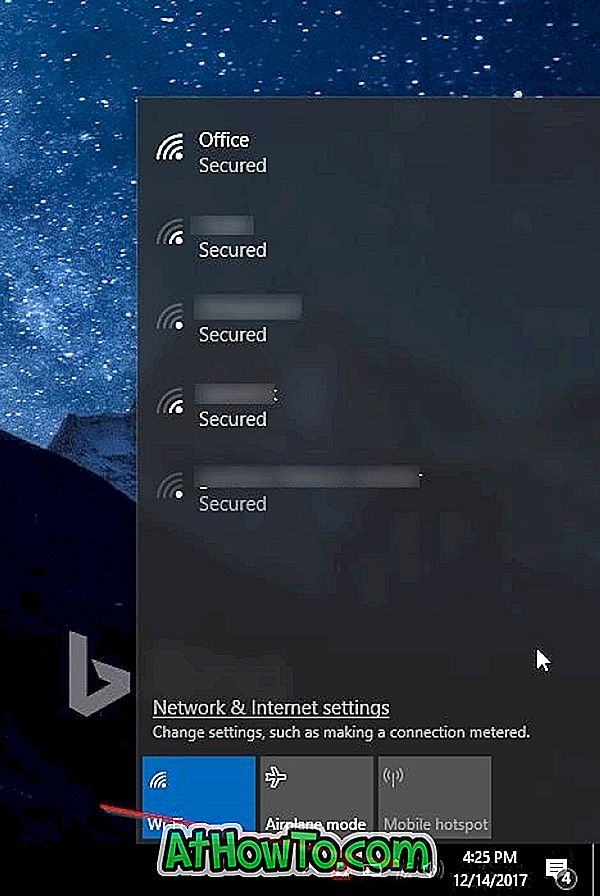
Se não conseguir ver o ícone da rede Wi-Fi, consulte o nosso manual Como restaurar o ícone de ícones sem fios em falta.
Etapa 2: clique na rede Wi-Fi à qual você deseja conectar seu PC.
Etapa 3: você deve ver agora o botão Conectar . O Windows 10 seleciona automaticamente a opção Conectar automaticamente . Desmarque a opção se não quiser que o Windows 10 se conecte automaticamente a essa rede Wi-Fi toda vez que você ligar o computador.
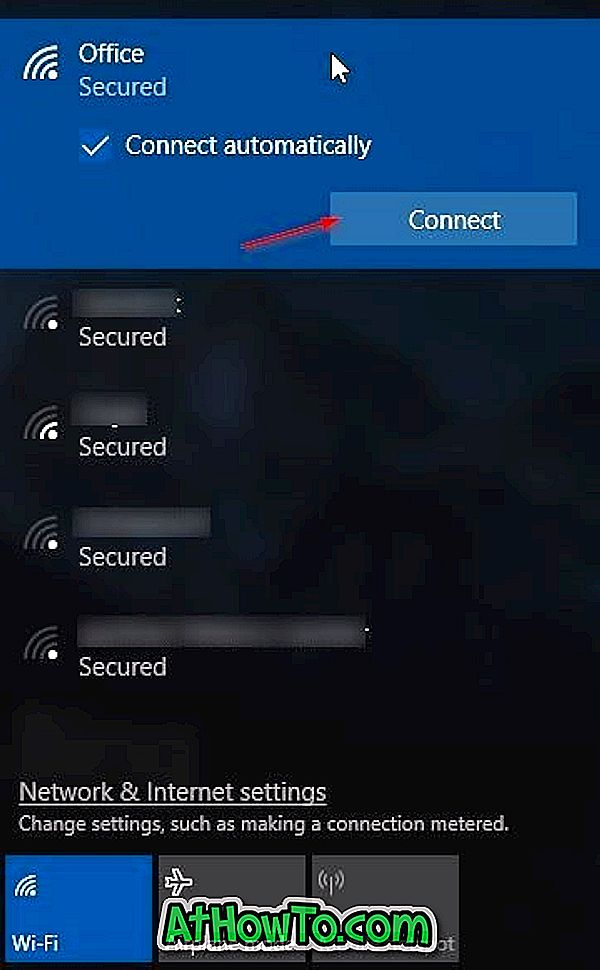
Etapa 4: Agora você verá o prompt da senha. Nesta etapa, você não precisará inserir a senha de Wi-Fi se o seu roteador Wi-Fi oferecer suporte a WPS (Wi-Fi Protected Setup). Você pode conectar seu PC com Windows 10 à sua rede Wi-Fi apenas pressionando o botão WPS no roteador. Quase todos os modems e roteadores modernos têm um botão WPS.

Quando vir a solicitação de senha na tela do Windows 10, basta pressionar o botão WPS no roteador ou no modem para transferir automaticamente as informações de senha do roteador / modem para o seu PC e conectar seu PC à rede Wi-Fi.

Crédito de imagem para Netgear
Observe que o botão WPS geralmente está localizado na frente do roteador ou modem, mas pode estar em qualquer lugar no modem ou roteador. Além disso, em alguns modems ou roteadores, talvez seja necessário pressionar o botão WPS por alguns segundos. Você verá a mensagem "Obtendo as configurações do roteador" no flyout do Windows 10 PC Wi-Fi quando pressionar o botão WPS.
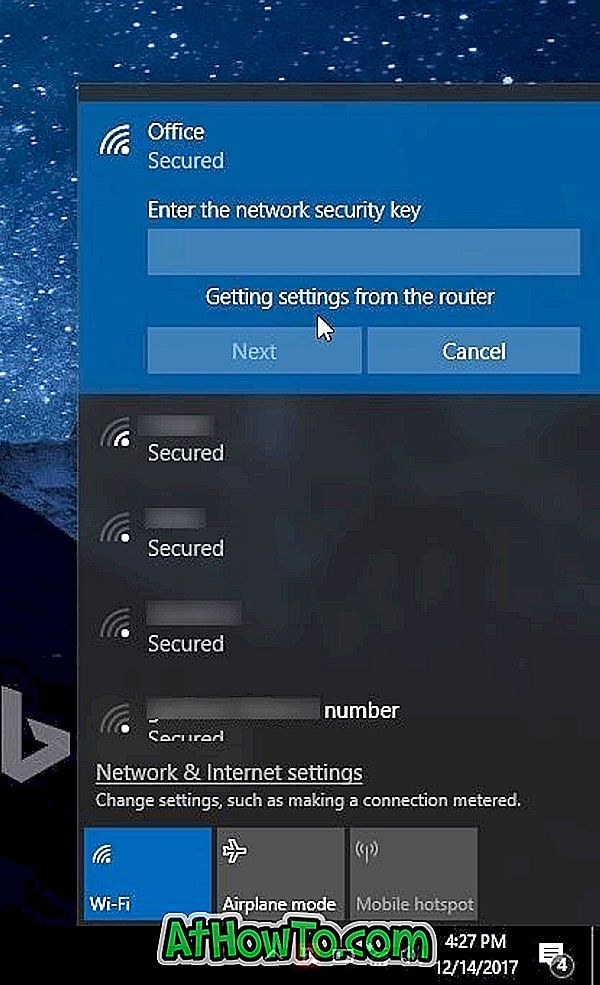
Uma vez conectado, você deve poder navegar na internet.
Se você está se perguntando, este é um procedimento único. Você não precisa pressionar o botão WPS a cada vez para conectar seu PC à rede Wi-Fi.
Você também pode estar interessado em verificar o histórico de Wi-Fi no seu PC com Windows 10.













